こんにちは!みなさん動画配信サービスはどの端末で見ていますか?パソコンだけじゃなく、スマホやタブレットでも視聴ができて便利ですよね。
しかし私はあんまりスマホやパソコンで動画って見ないんです。何故かというと、私は気が多いので動画だけに集中!っていうのができなくて(笑)、スマホいじりながら見るとかパソコンで作業しながら見るとかそういう風に動画を見たいんです。
というわけでVODがテレビで見れるというデバイス「Fire TV Stick」を購入し、3ヶ月間毎日使い続けた感想とメリットを解説します!
Fire TV Stickとは?
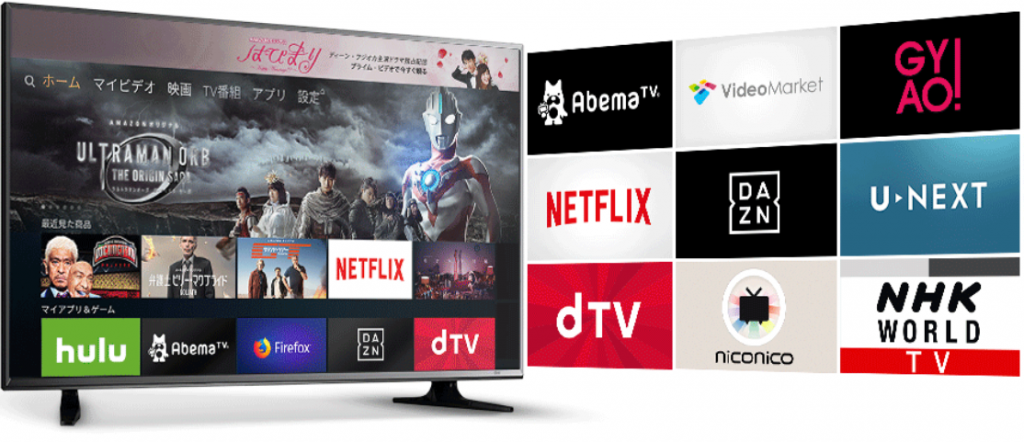
Fire TV StickとはHDMI端子に挿すだけで、Huluなどで配信されている映画やドラマをテレビで視聴することができるようになるデバイスです。
「大画面のテレビでVODの動画を見たい!」というユーザーの要望に応えた端末ですね。
Fire TV Stickでできること
Fire TV Stickで主にできることは以下の通り。
- Amazonプライムビデオ、ミュージック
- HuluやNetflixやU-NEXTなどのVODサービスの利用
- YouTube、ニコニコ、AmebaTVなど無料の動画サービス
- スポーツ番組の視聴
- インターネットブラウザの利用
- テラリアなどのゲームアプリ
動画の視聴以外にもインターネットが使えたりアプリのゲームができたりと、結構色々な使い方ができます。私はもっぱらVODの視聴に使っていますが、YouTubeとかAmeba TVをテレビの大画面で見たい!って人は多いのではないでしょうか?
ちなみにHuluやNetflixなどのVODを利用するためには、あらかじめ登録を済ませておく必要があります!登録さえしておけばFire TV Stick導入後はログインをするだけなのですごく簡単ですよ♡
おすすめVOD比較
-

-
おすすめVOD7つを比較!あなたに最適なものを選ぼう
最近では様々な動画配信サービスが展開されており、どれに登録するのが一番良いのか迷ってしまいますよね。それぞれで料金や強いジャンルが違いますので、登録前にどれが一番自分に合っていそうかを確認することが大 ...
Fire TV Stickの価格
Fire TV StickはAmazon価格で税込4,980円です!意外に安いですよね。
Fire TV Stickのハイスペック版「Fire TV」は税込8,980円です。Fire TV Stickよりも4,000円高いですが、4K HDRに対応しています。
私は安価な方のFire TV Stickを32型テレビで使っていますが、画質的には申し分ない感じです。もっと大画面のテレビだと4K対応のFire TVの方が良いのかな?そこそこの画質で良く音声認識も必要ないならStickの方で十分だと思います。
Fire TV Stickのメリット
それではFire TV Stickを実際に使ってみて感じたメリットを紹介させてもらいます!
①導入が簡単すぎる!
テレビへの導入が超簡単です。誰でも10分以内でできちゃいます。
まずFire TV Stick本体をテレビのHDMI端子に挿し込みます。そして付属されているケーブルで本体をコンセントにつなぎます。入力切換でStickを挿しているHDMIを選ぶとセットアップ画面がテレビに映ります。
後は画面の指示に従って進んでいくとネットワーク接続画面が出てくるので、自宅のWi-Fiを選択しパスワードを入力。無事にネット接続ができたらこれで初期設定は完了です!すごく簡単ですね♡
Fire TV Stickを導入するには以下のものがあればOKです。
- インターネット環境
- HDMI接続端子
- コンセント挿し込み口
これらが揃っていればすぐにでもFire TV Stickを利用することができます。
②大画面で動画を楽しめる
Fire TV Stickの最大のメリットはやっぱりテレビの大画面で映画やドラマを楽しむことができるということですね。
スマホやパソコンで長時間視聴すると目の疲れや肩こりが出てくるので、テレビでゆっくり動画を見れるのは嬉しいです。私はStick導入してから地上波をほとんど見なくなりました(笑)
あとYouTubeのライブ映像とか、ニコニコのゲーム実況とかをテレビで見れるのも新鮮で楽しいですね。
Fire TV Stickで視聴できる主な動画アプリは以下の通りです。
有料VODサービス
- Amazonプライムビデオ
- Netflix
- Hulu
- U-NEXT
- dTV
- dアニメストア
- ビデオマーケット
- Paravi
- DMM.com
無料動画サービス
- YouTube
- ニコニコ動画
- AmebaTV
- GYAO!
- OPENREC.tv(ゲーム実況)
などなど。他にもスポーツ中継や海外のTV番組など色々あります。
ちなみに私の好きな「FODプレミアム」はまだFire TV Stickには非対応。これから順次対応していくそうです!楽しみですね。
③専用リモコンで操作が簡単

Fire TV Stickには専用のリモコンが付属しています。
再生、一時停止、巻き戻し、早送りボタン、ホーム画面にすぐに戻れるボタン、一つ前の画面に戻れるボタン、そして音声認識。シンプルに必要な機能が全て揃っています。
音声認識が意外と便利で、作品を検索するときとかに使っています。長い作品名だといちいち入力するのが面倒なのですが、音声認識だと一瞬で検索できます!
④コンパクトで持ち運びに最適
Fire TV Stickは、本体&リモコン&電源アダプタ&USBケーブルがあれば視聴が可能。どれもコンパクトなのでポーチなどに入れて持ち運ぶことができます。
友達の家やホテルなど、テレビとWi-Fi環境さえあれば繋げるだけで簡単にFire TV Stickを楽しむことができます。
出張でホテル泊まりが多い人や、旅行先で暇つぶしがしたい人には嬉しいですね。
⑤ゲームもできる
Fire TV対応のゲームアプリをインストールし、テレビでゲームを楽しむことができます。
あくまでもアプリなので高性能なゲームが遊べるわけではありませんが、有名なところだと『クロノ・トリガー』『ファイナルファンタジー』『パックマン』などがありますね。
別売ですがゲームコントローラーの接続もできるみたいです。
デメリットはあるのか?
特にデメリットはないかなぁと思うのですが、Amazonプライム会員でないならプライムビデオやプライムミュージックを楽しむことができないので、かなりプライム会員向けのデバイスだという印象です。
HuluやNetflixなどのVODを使うつもりならプライム会員じゃなくても大丈夫だとは思いますが、何かしらの動画配信サービスに登録をしている人向けです。VODサービスに加入するつもりがないのなら、Fire TV Stickを十分に楽しむことはできないかもしれません。
あとは購入時にお金が掛かるってことくらいですね。動画を視聴する上でこれといったデメリットはありません。
Fire TV Stickを使った感想
私はVODにいくつか登録をしているので、毎日使い倒しています。特に不具合もなく、快適な視聴ができています!
本体の料金も安かったので、個人的には大満足です♡プライムビデオとかHuluをテレビで見たい!って人には素直にこれをおすすめします。
ですが、一つだけ苦労したことを言っとくと、リモコンの裏蓋がめっちゃ固くて開けにくかったです(笑)色々と試行錯誤した結果、力業で開けるのではなくちょっとしたコツがいることが分かりました。
なのでこれからFire TV Stickを買う人に向けて、私流の開け方をご紹介しておきますね。
①まずは片方の手の上にリモコンを載せます。

②次にもう片方の手をリモコンの上に載せます。

③そして左手を下にビュッとスライド!

これで簡単に開きます!説明書には、両手の親指を使ってスライドさせてねみたいなことが書いてありますが、たぶんこっちの方法の方が開けやすいと思います。
なかなか裏蓋が開かなくて困ったときはこの方法を試してみてください。
Fire TV Stickの総評ですが、裏蓋が固い以外は特に不便なことはなく非常に優秀なデバイスだと思います。ぜひみなさんも使ってみてください♡
おわりに
Fire TV Stickのメリットと感想を紹介させてもらいました。
実際に使ってみてこんなに便利ならもっと早く買っとけば良かったなぁなんて思いました。パソコンやスマホをいじりながら動画を見れるっていうのがもう最高です(笑)
プライム会員の人や、既にVODサービスに登録をしている人ならFire TV Stickを購入するだけですぐに動画の視聴を始めることができます。VODを利用していない人も、この機会にぜひ加入を検討してみてください!色々な映画やドラマやアニメが見放題なので映像作品好きには最高ですよ♡
おすすめVOD
-

-
おすすめVOD7つを比較!あなたに最適なものを選ぼう
最近では様々な動画配信サービスが展開されており、どれに登録するのが一番良いのか迷ってしまいますよね。それぞれで料金や強いジャンルが違いますので、登録前にどれが一番自分に合っていそうかを確認することが大 ...


